Uz Microsoft® Lync™ Online softver za komunikaciju koristite odnose privatnosti da biste kontrolisali koliko informacija o prisutnosti drugi vide. Kontaktima se dodeljuje jedan od pet odnosa privatnosti i svaki odnos pruža pristup drugom skupu informacija. Na primer, "Kolege", što je odnos svih novih kontakata koji se nalaze u vašoj organizaciji, dobijaju se kada ih dodate, mogu da vide više informacija od spoljnih kontakata, ali manje od prijatelja i porodice. Ova tema opisuje informacije kojima svaki odnos privatnosti pruža pristup, kako da promenite odnos privatnosti koji imate sa kontaktom i kako da sakrijete određene detalje od svih.
Šta želite da uradite?
Razumevanje odnosa prisutnosti i privatnosti
Informacije o prisutnosti uključuju status dostupnosti (kao što su dostupnost ili odsutni), indikator prisutnosti (kao što su zelena, žuta ili crvena), raspored, lokacija i lične beleške i beleške u odsutnosti iz kancelarije. Sledeća tabela prikazuje koji su atributi informacija o prisutnosti dostupni za datu relaciju privatnosti. Kontakti sa kojima imate odnos Radna grupa verovatno će biti važni. Samo ovi kontakti mogu da vas prekinu kada postavite status na "Ne uznemiravaj".
Napomena: Osobe koje nisu drugari kada su u poboljšanom režimu privatnosti i blokirani kontakti će videti samo ime za prikaz i e-adresu
.
|
Informacije o prisutnosti |
Spoljni kontakti |
Kolege |
Radna grupa |
Prijatelji i porodica |
|
Status prisutnosti |
• |
• |
• |
• |
|
Ime za prikaz |
• |
• |
• |
• |
|
Adresa e-pošte |
• |
• |
• |
• |
|
Zvanje * |
• |
• |
• |
• |
|
Telefon na poslu * |
• |
• |
• |
|
|
Mobilni telefon * |
• |
• |
||
|
Telefon kod kuće * |
• |
|||
|
Drugi telefon |
• |
|||
|
Preduzeće * |
• |
• |
• |
• |
|
Kancelarija * |
• |
• |
• |
• |
|
Adresa na poslu * |
• |
• |
• |
• |
|
SharePoint lokacija * |
• |
• |
• |
• |
|
Lokacija sastanka # |
• |
|||
|
Tema sastanka # |
• |
|||
|
Slobodan/zauzet |
• |
• |
• |
|
|
Radno vreme |
• |
• |
• |
|
|
Br. lokacije |
• |
• |
• |
|
|
Beleške (beleška „Odsutan iz kancelarije“) |
• |
• |
• |
|
|
Beleške (lične) |
• |
• |
• |
|
|
Poslednja aktivnost |
• |
• |
• |
|
|
Veb adresa lične fotografije |
• |
• |
• |
• |
-
Stavke informacija o prisutnosti sa zvezdicom (*) pored njih ukazuju na to da su, ako su ovi atributi definisani u usluzi direktorijuma preduzeća, vidljivi svim kontaktima u organizaciji, bez obzira na odnos privatnosti. One su vidljive i spoljnim kontaktima izvan organizacije (ako ih konfiguriše i prepoznaje mreža organizacije).
-
Stavke informacija o prisutnosti sa znakom funte (#) pored njih podrazumevano su omogućene.
Promena odnosa privatnosti za kontakt
Da biste promenili odnos privatnosti koji imate sa kontaktom, uradite sledeće:
-
Otvorite Lync Online i na spisku kontakata kliknite desnim tasterom miša na kontakt, postavite pokazivač na stavku Promeni odnos privatnosti , a zatim izaberite novi odnos privatnosti za kontakt.
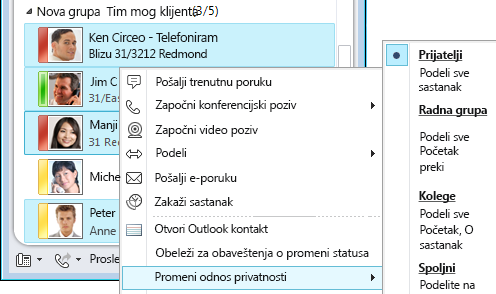
Kontaktima se podrazumevano dodeljuje odnos privatnosti Kolege kada ih dodate na spisak kontakata, što znači da oni imaju pristup samo vašem broju telefona na Telefon posao. Ako objavite druge brojeve telefona (tako što kliknete na dugme Opcije u glavnom prozoru programa Lync, izaberete stavku Telefoni, a zatim otkucate brojeve), naročito broj kućnog ili mobilnog telefona, trebalo bi da proverite da li su odnosi privatnosti podešeni na:
-
Učinite broj dostupnim tim kontaktima za koje želite da imaju pristup broju.
-
Učinite broj nedostupnim za one kontakte za koje ne želite da imate pristup broju.
Sakrijte feed o aktivnostima
Prema podrazumevanim postavkama, za sve osim blokiranih kontakata i spoljnih kontakata , ispravke lične beleške pojaviće se na njihovoj listi feedova o aktivnostima. To možete da promenite tako što ćete uraditi sledeće:
-
U glavnom prozoru programa Lync kliknite na dugme Opcije.
-
U dijalogu Lync – opcije kliknite na Lično.
-
Pri dnu desnog okna, u okviru Feed o aktivnostima opozovite izbor u polju za potvrdu Prikaži sve moje ispravke u feedu o aktivnostima. Promene vašeg statusa će se pojaviti samo sa statusom prisutnosti, na primer na spisku kontakata drugih osoba.
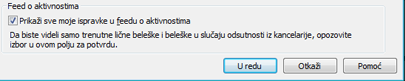
Skrivanje lokacije
Lync Online podrazumevano ažurira vašu lokaciju kada se prijavite sa različitih mesta. Ove informacije možete sakriti od drugih tako što ćete uraditi sledeće:
-
U glavnom prozoru programa Lync kliknite na meni lokacije ispod svog imena.
-
Opozovite izbor u polju za potvrdu Prikaži ostalima moju lokaciju.

Omogućavanje režima privatnosti
Svi osim korisnika koji su označeni kao Blokirani kontakti podrazumevano mogu da vide status prisutnosti. Za dodatnu privatnost možete da uradite sledeće:
-
U glavnom prozoru programa Lync kliknite na dugme Opcije.
-
U dijalogu Lync – opcije izaberite stavku Status, a zatim uradite nešto od sledećeg:
-
Izaberite stavku Želim da svi mogu da vide moju prisutnost bez obzira na postavke sistema (zamena podrazumevanih postavki)
-
Izaberite stavku Želim da administrator sistema odluči – trenutno svi mogu da vide moju prisutnost, ali to može da se promeni u budućnosti
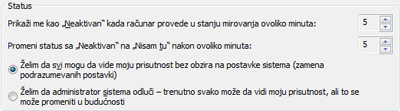
Vaša organizacija je možda omogućila režim privatnosti u programu Lync Online. Ako je to slučaj, možete da odaberete da li želite da ograničite vidljivost informacija o prisutnosti samo na osobe koje ste dodali na spisak kontakata:
-
Želim da svi mogu da vide moju prisutnost
-
Želim da samo osobe na mom spisku kontakata vide moju prisutnost
Važno: Ako Lync Online koristite u režimu privatnosti, starije verzije programa Microsoft Communicator će biti blokirane.










